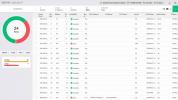أفضل 10 أدوات مسح وتحليل لاسلكية (Windows ، iOS ، Android)
يتيح لك المسح والتحليل اللاسلكي "رؤية" الشبكات اللاسلكية ، وتزويد مسؤولي الشبكة بالبيانات التي يحتاجون إليها للحفاظ على تشغيلها في ذروتها. يقال أن المعرفة قوة ويبدو أن هذا ينطبق بشكل خاص على الشبكات اللاسلكية. ربما يرجع ذلك إلى طبيعتها "غير المرئية" ولكن يبدو أنها غالبًا ما تكون وحشًا غامضًا لا يعرفه أحد حقًا. في مقالة اليوم ، سنحصل على الكثير من المسح والتحليل اللاسلكيين والأدوات المتاحة للمساعدة.

سنبدأ مناقشتنا من خلال شرح المسح والتحليل اللاسلكي بأفضل ما لدينا من قدرات. بعد ذلك ، سنناقش الأدوات التي يمكن استخدامها لهذا الغرض المحدد. سنتوقف بعد ذلك لفترة وجيزة لمناقشة الخرائط الحرارية اللاسلكية ، على الرغم من أنها مختلفة تمامًا عن توفر أدوات المسح والتحليل اللاسلكية المساعدة التي تشتد الحاجة إليها عند نشر اللاسلكي شبكات. أخيرًا ، سنصل إلى جوهر المناقشة ونراجع بعضًا من أفضل أدوات المسح والتحليل اللاسلكية ، أولاً لنظام التشغيل Windows ، ثم لنظام التشغيل iOS ، وأخيرًا لنظام Android.
وأوضح المسح والتحليل اللاسلكي
المسح والتحليل اللاسلكي موضوع واسع إلى حد ما. ببساطة ، يمكن تصنيف أي أداة يمكن استخدامها لتحليل حركة مرور البيانات والبيانات و / أو الإشارات اللاسلكية على أنها أداة المسح والتحليل اللاسلكية وهناك العديد من هذه الأدوات مع ميزة مختلفة على نطاق واسع مجموعات. لذلك ، من المعقد إلى حد ما شرح ما هي بالضبط كما يبدو أن كل مطور لهذه الأدوات لديه فكرته الخاصة حول ما هو أو ما يجب أن يكون. في أبسط أشكالها ، تعد أدوات المسح والتحليل اللاسلكية جزءًا من برنامج يتيح لك "رؤية" الشبكات اللاسلكية و / أو حركة المرور الخاصة بها.
ستدرج أهم هذه الأدوات ببساطة ما هي معرّفات SSID المتاحة في مساحة معينة ، وفي معظم الوقت ، قوة إشارة كل SSID. تميل الأدوات الأفضل إلى المضي قدمًا ويمكنها ، على سبيل المثال ، تحديد مصدر التداخل الذي قد يعوق اتصال WiFi. فهي أدوات تشخيصية وتخطيطية مفيدة للغاية. تجمع أدوات المسح والتحليل اللاسلكية بيانات حول جميع الشبكات اللاسلكية التي يمكنهم العثور عليها وعرض تلك المعلومات بطريقة مفيدة. لذا انتقل إلى أبعد من ذلك ويمكنه التقاط وفك تشفير حركة مرور الشبكة اللاسلكية
في حين أن الطريقة التي يتم بها تقديم البيانات هي على الأرجح حيث توجد أكثر الاختلافات بين اللاسلكي أدوات المسح والتحليل ، معظمها لديها نوع من العرض المرئي يمثل اللاسلكية المختلفة شبكات. سيقدم الآخرون البيانات بتنسيق جدول.
هناك طريقتان أساسيتان لتشغيل أدوات المسح والتحليل اللاسلكية. يلتقط البعض ببساطة إشارات الراديو المنبعثة من نقاط وصول WiFi. يتصل البعض الآخر بنقاط الوصول باستخدام SNMP أو بعض الوسائل الأخرى ويقرأون بياناتهم ومقاييسهم التشغيلية. وبالطبع ، فإن أفضلها يجمع بين التقنيات ويقدم أكبر قدر من التفاصيل.
حول أدوات المسح والتحليل اللاسلكية
الأسباب التي تجعل المرء يحتاج إلى أدوات المسح والتحليل اللاسلكية هي نفسها إلى حد كبير مثل تلك التي تبرر الحاجة إلى أي أداة لمسح وتحليل الشبكة. أولاً وقبل كل شيء ، تساعدك على مراقبة ما يجري. كما أنها مفيدة جدًا في المساعدة في استكشاف مشكلات الشبكات اللاسلكية وإصلاحها.
لنفترض ، على سبيل المثال ، أن المستخدمين يشكون من التباطؤ أو قطع الاتصال المتكرر على شبكة WiFi. عادة ما يكون هناك تفسير بسيط لذلك: شيء - عدة مرات شبكة WiFi أخرى - يتداخل مع تشغيل الشبكة. هذا هو بالضبط نوع المشكلة التي يمكن لأداة المسح والتحليل اللاسلكية مساعدتك في استكشاف الأخطاء وإصلاحها بسرعة. على سبيل المثال ، استخدمتها ذات مرة لاكتشاف أن المستأجر المجاور في مبنى المكاتب حيث كانت مكاتبنا لديها شبكة WiFi أكثر قوة من شبكتنا التي تعمل على نفس القناة. بمجرد أن ساعدتني الأداة في تحديد المشكلة بسرعة ، كان علي فقط إعادة تكوين نقاط وصول WiFi لاستخدام قناة أخرى وتم حل المشكلة.
استخدام آخر لأدوات المسح والتحليل اللاسلكية هو قياس توزيع الإشارات اللاسلكية في جميع أنحاء موقعك ، سواء كان ذلك في المنزل أو مساحة المكتب. إشارات الشبكة اللاسلكية هي إشارات لاسلكية ، على الرغم من أنها تستطيع - إلى حد ما - المرور عبر الجدران ، إلا أن بعض الهياكل الإنشائية ستحجبها. ربما ليس بشكل كامل ولكن كافي لتخفيفها بما يتجاوز قابلية الاستخدام الموثوقة. باستخدام أداة المسح والتحليل اللاسلكية ، يمكنك المشي عبر الفضاء للعثور على نقاط أضعف أو حتى نقاط ميتة بدون تغطية على الإطلاق. إذا كنت تخطط لتوسيع شبكة WiFi الخاصة بك ، فستساعدك أداة الفحص والتحليل اللاسلكية في تحديد مكان إضافة نقاط الوصول الجديدة للحصول على أفضل تغطية ممكنة.
خرائط الحرارة واي فاي في باختصار
أداة أخرى مفيدة جدًا لتخطيط الشبكة اللاسلكية هي تلك التي تتيح لك إنشاء خرائط حرارية لشبكة WiFi. باختصار ، تعد الخريطة الحرارية لشبكة WiFi تمثيلاً مرئيًا لكيفية إشعاع نقاط وصول WiFi لإشارات الراديو الخاصة بها. سيظهر لك أين تكون الإشارة أقوى وأضعفها.
غالبًا ما تكون أدوات برنامج الخريطة الحرارية أدوات قائمة بذاتها. وهي منفصلة عن أدوات المسح والتحليل اللاسلكية وعادة ما تعتمد على بيانات الاستطلاع من البنية التحتية الحالية الخاصة بك لبناء خرائط الحرارة الفعلية. غالبًا ما سيسمح لك باستيراد مخطط طابق لمساحتك حيث تشير إلى موقع نقطة الوصول ومواد البناء المختلفة المستخدمة في جميع أنحاء المكتب. يستجوب البرنامج بعد ذلك نقاط الوصول ويبني تمثيلًا مرئيًا لتوزيع الإشارة على مخطط الأرضية.
يقدم العديد من موردي معدات الشبكات اللاسلكية على مستوى المؤسسات شكلاً من أشكال أداة الخريطة الحرارية ، لكن أحد أفضلها هو منتج لا يعرف البائع من SolarWinds يسمى بخريطة SolarWinds Heat Map. إنها جزء من المنتج الرائد لـ SolarWinds: مراقب أداء الشبكة - أو NPM - مجموعة من أدوات إدارة الشبكة المفيدة للغاية. ابتداءً من أقل من 3000 دولار ، قد لا تكون الأداة في متناول الجميع ولكنها تمنحك أكثر من مجرد خرائط حرارية. يمكنك العثور على جميع التفاصيل المتعلقة بمراقبة أداء شبكة SolarWinds من خلال زيارة موقع SolarWinds على الويب.

ستتيح لك أداة مثل SolarWinds Heat Map إنشاء خرائط حرارية لاسلكية مخصصة يمكنها مساعدتك في العثور على مناطق ميتة ضعيفة حيث يكون الاتصال ضعيفًا أو معدومًا. يستقصي نقاط الوصول الخاصة بك لقراءة مقاييس قوة الإشارة الخاصة بها ويمكن أن يشير إلى جودة الاتصال في أي مكان. تضع الأداة الخريطة الحرارية على مخطط طابق لموقع الشبكة لتمنحك نظرة فعلية فعلية على الموقف.
أفضل أدوات المسح والتحليل اللاسلكي لنظام التشغيل Windows
تمكنا أخيرًا من الوصول إلى الجزء الجيد من هذه المشاركة حيث سنراجع بعضًا من أفضل أدوات الفحص والتحليل اللاسلكية. سنبدأ ببعض الأدوات التي تعمل على نظام Windows الأساسي. بعد كل شيء ، لا يزال هذا هو نظام التشغيل الأكثر شيوعًا المستخدم من قبل مسؤولي الشبكة. وهي أيضًا المنصة التي ستجد فيها أفضل أدوات المسح والتحليل اللاسلكي. دعنا نراجعها.
ومن المعروف أيضًا أن SolarWinds ، وهو نفس المورد الذي قدم لنا أدوات خريطة الأداء ومراقبة الشبكة المذكورة سابقًا ، معروفًا جيدًا بصنع بعض من أفضل أدوات إدارة الشبكة. واحدة من هذه الأدوات تسمى مراقب SolarWinds واي فاي. وكما هو الحال مع SolarWinds Heat Map ، فهي جزء من حزمة مراقبة أداء الشبكة.

- تجربة مجانية: SolarWinds WiFi Monitor
- رابط التنزيل الرسمي: https://www.solarwinds.com/network-performance-monitor/registration
تعد شاشة SolarWinds WiFi واحدة من أفضل ما يمكنك العثور عليه. سوف يكتشف ويراقب نقاط الوصول اللاسلكية الخاصة بك ويضيفها تلقائيًا إلى مراقبة أداء الشبكة. ستقوم الأداة أيضًا ببناء خرائط حرارية. حسنًا ، إنها في الواقع أداة خريطة الحرارة الموضحة أعلاه والتي ستهتم بذلك نظرًا لأن كل من مراقب WiFi وخريطة الحرارة مكونان من مكونات مراقبة أداء الشبكة.
ولكن أكثر من أي شيء آخر ، ستتيح لك SolarWinds WiFi Monitor مراقبة البنية التحتية اللاسلكية الخاصة بك. ستتيح لك ميزات مراقبة Wi-Fi الخاصة بمراقبة أداء شبكة SolarWinds تعيين التنبيه ، وستقوم بمراقبة البنية التحتية لديك ستنشئ تقارير حول العديد من الجوانب مثل عناوين IP ونوع الجهاز و SSID والقنوات المستخدمة وعدد العملاء الحاليين متصل. تتضمن تفاصيل العميل اسم العميل ، SSID ، وعنوان IP ، وعنوان MAC ، ومؤشر قوة الإشارة المستلمة (RSSI) ، والوقت المتصل ، ومعدل البيانات ، والبايتات المستلمة والبايتات المرسلة.
كما هو الحال مع معظم برامج SolarWinds ، أ نسخة تقييم مجانية لمدة 30 يومًا من مراقب أداء الشبكة- بما في ذلك مراقب واي فاي وأدوات الخريطة الحرارية - يمكن تنزيلها من موقع SolarWinds الإلكتروني.
2. نت سبوت
الإدخال التالي هو أداة صغيرة رائعة تسمى NetSpot. تم إنشاؤه في الأصل لنظام Mac OS الأساسي ، ولكن تم نقل الأداة إلى Windows. يمكنه جمع معلومات مختلفة من نقاط الوصول الخاصة بك بما في ذلك عرض القناة ، إلى عنوان MAC ، جودة الإشارة ، وحتى تشفير الشبكة ، مما يوفر بعضًا من أفضل رؤية عبر الشبكة اللاسلكية شبكة الاتصال.

تعد الخريطة الحرارية التفصيلية لـ NetSpot واحدة من أفضل ميزات المنتج ولكن لديها المزيد لتقدمه. يمكن للأداة ، على سبيل المثال ، مساعدتك في تقييم تداخل WLAN. نقطة أخرى قوية لهذه الأداة هي تقاريرها التي تجمع بين سهولة الاستخدام وعمق المعلومات غير المسبوق.
ربما يكون NetSpot الأداة الوحيدة التي وجدنا أنها جيدة للمستخدمين المنزليين كما هي للمشرف المحترف. وفي الواقع ، يتوفر في نسختين: إصدار Home بسعر أقل بقليل من 50 دولارًا وإصدار Professional بسعر حوالي 150 دولارًا.
3. واي فاي اكريليك
أكريليك واي فاي أداة مسح وتحليل لاسلكية رائعة أخرى للنوافذ. في جوهرها ، هو ماسح ضوئي للشبكة اللاسلكية يقوم بإجراء تحليل مفصل للأمان وتحليل التغطية للشبكات اللاسلكية في وقت قصير جدًا. سيسمح لك هذا البرنامج بالبحث عن نقاط الوصول وإنشاء جدول بكل التفاصيل ذات الصلة. يتم تضمين المقاييس الأساسية مثل عنوان MAC و SSID و RSSI والقناة واسم البائع في هذا الجدول. تحتوي الأداة أيضًا على وضع مراقبة حيث ستراقب حزم الشبكة الفردية التي يمكنك استخدامها لتحديد مواقع الشبكات المخفية.

على الرغم من ذلك ، فإن القول بأن الأداة مجانية نوعًا ما. على الرغم من أن الإصدار الشخصي للأداة مجاني (للاستخدام الشخصي فقط) ، إلا أنه متاح أيضًا في الإصدار المحترف وإصدار القانون. ولمزيد من الوظائف ، هناك أيضًا برنامج خريطة حرارية أكريليك منفصل يمكنك إضافته إلى الحزمة الخاصة بك.
4. INSSIDer
من ناحية السعر ، يعد InSSIDer صفقة جيدة ولكن هذا ليس كل شيء. إنه أيضًا منتج ممتاز. لا تدع سعره المنخفض ، الذي يقل عن 20 دولارًا ، يخدعك. هذه أداة فعالة للغاية. ستسحب جميع البيانات المتاحة من نقطة الوصول الخاصة بك وتسمح لك بعرض كل شيء من نوع التشفير إلى قوة الإشارة والقناة.

إن InSSIDer ليس واحدًا من أرخص أجهزة تحليل WiFi فحسب ، ولكنه أيضًا أحد أسهل استخدامات. تتيح لك واجهة المستخدم الخاصة به النقر فوق شبكة WiFi معينة لعرض قائمة منسدلة لجميع المعلومات التي يمكن عرضها حولها. يمكنك ، على سبيل المثال ، الاختيار بين SSID أو الإشارة أو القناة أو نوع الشبكة. تعد واجهة المستخدم البسيطة هذه مكافأة للمستخدمين الجدد ولكن قد يجدها المشرفون المحترفون محدودة إلى حد ما. قد تكون هذه الأداة مناسبة بشكل أفضل للشبكات المنزلية أو شبكات الأعمال الصغيرة مقارنة بشبكات الشركات الكبيرة.
أفضل أدوات المسح والتحليل اللاسلكي لنظام iOS
بالنسبة لأولئك الذين يفضلون نقل أدوات المسح والتحليل اللاسلكية الخاصة بهم إلى الميدان ومعرفة ما يجري ، فإنهم بحاجة إلى نوع من أجهزة التحليل المحمولة. لحسن الحظ ، هناك الكثير من الأدوات التي تعمل على الأجهزة المحمولة مثل الهواتف الذكية والأجهزة اللوحية. لنبدأ بإلقاء نظرة على بعض أدوات iOS.
1. محلل الشبكة
على الرغم من اسمها الممل إلى حد ما ، فإن Network Analyzer هي واحدة من أفضل أدوات المسح والتحليل اللاسلكي لنظام iOS. تم إنشاؤه بوضوح بهدف مساعدة المستخدمين على تحديد المشكلات وإيجاد الحلول. ستتيح لك الأداة عرض قوة الإشارة ، ووقت الاستجابة ، وانقطاع الاتصال ، وسرعة التنزيل والتحميل. هناك أيضًا ماسح ضوئي WiFi مدمج يكتشف أجهزة الشبكة اللاسلكية القريبة.

ستناشد الأداة أيضًا المسؤولين المتقدمين. لا يمكنها فقط جمع معلومات حول الشبكات المحيطة ولكنها تفتخر أيضًا ببعض أدوات استكشاف الأخطاء وإصلاحها للشبكة المفيدة جدًا. على سبيل المثال ، هناك وظيفة بحث DNS وأداة ping مضمنة فيها. هذا ليس تطبيقًا مجانيًا ولكنه سيكلفك فقط 3.99 دولارًا متواضعًا. في مثل هذا السعر المنخفض ، من يستطيع أن يكون بدونها ؟.
2. واي فاي إكسبلورر
يمكنك استخدام تطبيق WiFi Explorer لفحص الشبكات اللاسلكية ومراقبتها واستكشاف أخطائها وإصلاحها. ستسمح لك الأداة بحل تعارضات القنوات أو تداخل الإشارات وتحديد مشكلات التكوين التي قد تؤثر على اتصال وأداء الشبكات اللاسلكية. سوف يمنحك بعض البصيرة في تفاصيل الشبكة مثل الاسم (SSID) وعنوان MAC (BSSID) والجهاز الشركة المصنعة وقوة الإشارة (RSSI) والضوضاء والقناة والنطاق وتكوين الأمان ومعدلات البيانات المدعومة و أكثر بكثير.

يمكن للأداة التوسع من المنزل إلى المكتب الصغير إلى شبكات المؤسسة. يحتوي على واجهة مستخدم سهلة الاستخدام وبديهية ويدعم نطاقات التردد 2.4 جيجا هرتز و 5 جيجا هرتز بالإضافة إلى قنوات 20 و 40 و 80 و 160 ميجا هرتز. سيعمل مع أي شبكات 802.11a / b / g / n / ac / ax.
3. فينج
تطبيق Fing هو تطبيق محلل WiFi مجاني. يحتوي على العديد من المكونات المفيدة مثل ماسح WiFi ، ومدقق اتصال الإنترنت ، وماسح الشبكة الفرعية وماسح المنفذ. حتى أنه يحتوي على بعض أدوات كشف التسلل. هذه الكثير من الميزات التي يمكنك حملها في راحة يديك ويمكن للأداة مساعدتك في تحديد المشكلات وحلها بسرعة مع الشبكة اللاسلكية.

يستخدم Fing الملايين من المستخدمين في جميع أنحاء العالم وهناك مجتمع نشط جدًا وراء ذلك. يتم تحديث التطبيق بشكل متكرر من خلال متجر التطبيقات ، مما يضمن حصولك دائمًا على أحدث الميزات وإصلاح الأخطاء. ونظرًا لشعبيتها الضخمة وقاعدة المستخدمين ، هناك أيضًا الكثير من البرامج التعليمية والمستندات عبر الإنترنت حول كيفية استخدام الأداة وتحقيق أقصى استفادة منها.
أفضل أدوات المسح والتحليل اللاسلكية لنظام Android
إذا كنت تفضل Android على iOS ، فلا تقلق ، فهناك أيضًا بعض أدوات المسح والتحليل اللاسلكية الرائعة لهذا النظام الأساسي. دعنا نراجع أفضل ثلاثة يمكن أن نجدها.
1. محلل WiFi
عند البحث عن محلل WiFi لنظام Android ، يكون WiFi Analyzer عادةً هو الاسم الأول الذي ينبثق. مع أكثر من 10 مليون عملية تثبيت ، هذه أداة شائعة. هناك سبب لهذه الشعبية. الأداة جيدة. واضح وبسيط. هذه هي الأداة التي أستخدمها شخصيًا في كل مرة أحتاج فيها لتحليل الشبكات اللاسلكية. ستقوم بمسح الموجات وتحديد الشبكات القريبة وإنشاء تمثيل مرئي للوضع الحالي.

على الرغم من جمال هذا التمثيل البصري ، فهو مفيد أيضًا وسيتيح لك تحديد القنوات غير المشبعة بسرعة ، على سبيل المثال. ستعرض لك شاشتها الرئيسية تمثيلاً فوريًا لقوة الإشارة لكل شبكة يمكن أن تجدها. يمكنه أيضًا عرض رسم بياني لقوة الإشارة بمرور الوقت. يمكنك التركيز على شبكة واحدة محددة ورؤية مقياس قوة الإشارة الحية. وإذا لم تكن من نوع الرسومات ، فيمكنك أيضًا رؤية بيانات الشبكة في شكل جدولي.
هذا تطبيق مجاني مدعوم بالإعلانات ، لذا سيكون عليك التعامل مع الإعلانات التي تظهر على الشاشة ، ولكنها مجرد لافتات صغيرة التي يتم عرضها في الجزء السفلي من الشاشة ، إلا إذا كانت شاشة جهازك المحمول صغيرة جدًا ، فلن تكون مشكلة.
2. OpenSignal
من المحتمل أن يكون OpenSignal هو أكثر التطبيقات تنوعًا في هذه القائمة القصيرة. ميزة الخريطة التفصيلية فريدة إلى حد ما. لن يقوم فقط بتحليل إشارات WiFi ، بل يمكنه عرض خريطة مادية لنقاط WiFi الساخنة والأبراج الخلوية القريبة - تلك من مزود الخدمة - لتوضيح أين جودة الاتصال هي الأفضل.

من المحتمل أن يكون OpenSignal هو الأفضل للمستخدمين الذين يرغبون في مراقبة وتحسين تغطية WiFi وإشارة الهاتف المحمول ، ولكن مع ذلك أداة مسح وتحليل لاسلكية رائعة. سيجمع معلومات الشبكة اللاسلكية الأساسية إلى حد ما وهو أمر جيد إذا كنت تبحث فقط عن الأساسيات. التطبيق متاح مجانًا وغير مدعوم بالإعلانات.
3. ManageEngine WiFi Analyzer and Surveyor
يعد محلل WiFi ومساح من ManageEngine جزءًا مفيدًا جدًا من البرامج التي تشكل رائدًا آخر في مجال إدارة الشبكة. يمكنك استخدامه لمراقبة قوة الإشارة بشكل فعال وعرض الرسوم البيانية للقنوات على جميع الشبكات اللاسلكية المتاحة. بشكل ملموس ، يمكنك استخدام شاشة WiFi الخاصة بها لاكتشاف الشبكات اللاسلكية البطيئة ، وتحديد تداخل القناة وضعف قوة الإشارة. يمكنك أيضًا استخدام الماسح الضوئي المدمج في WiFi للتطبيق للبحث عن جميع الشبكات اللاسلكية في بيئتك.

باستخدام وضع المساح ، يمكن لمحلل WiFi والمساح أيضًا مسح نقاط قوة الإشارة للشبكات اللاسلكية. تتيح لك الميزات الأخرى للمنتج ، على سبيل المثال ، تصدير تقارير الخرائط الحرارية وتقارير قوة الإشارة لنتائج المسح من التطبيق. يمكنك بعد ذلك استخدام هذه التقارير في أي مكان تريده. هذا تطبيق مجاني جيد جدًا ولا يدعم الإعلانات.
بحث
المشاركات الاخيرة
7 أفضل أنظمة منع التطفل (IPS) لعام 2020
الكل يريد إبعاد المتسللين عن منازلهم. وبالمثل - ولأسباب مماثلة ، يس...
6 أفضل أدوات تحليل عرض النطاق الترددي ونمط المرور
من أجل الحفاظ على عمل الشبكات بسلاسة ، نحتاج إلى مراقبة الأشياء. لس...
أفضل الأدوات لزيادة عرض النطاق الترددي للشبكة وتحليل الاستخدام
عرض النطاق الترددي للشبكة هو أحد تلك الأشياء التي يبدو أننا لا نمتل...